iPad Proの純正キーボードとしてMagic Keyboardが有名ですが、価格が3万円超えておりなかなか手が出せる代物ではありません。
そうして悩んでいたところにMagic Keyboardのトラックパッドとキーボードの使いやすさはそのままに、痒い所まで手が届いたLogicoolのCOMBO TOUCHというケースを発見しました。
本日は実際にCOMBO TOUCHを購入して使ってみてわかったメリット・デメリットのレビューを届けしたいと思います。
 しみたく
しみたくガジェットブロガーのしみたくです!Twitterやってます!
Logicool COMBO TOUCHの注目ポイント

- 1台で4つのモードに対応
- バックライト内臓の着脱可能なキーボード
- iPadOSショートカット対応
- 快適に操作できる大型のトラックパッド搭載
- 充電不要&ペアリング不要
- Apple Pencil用のホルダーを用意
- ボタンが押しにくい
- ケース単体の重量は574g
- 価格は22,770円

COMBO TOUCHは1台で4つの使い方ができるキーボード搭載のiPadケースです。
- タイピングモード
- スケッチモード
- 表示モード
- リーディングモード
キーボードとトラックパッドを使ってPCライクな操作が可能なタイピングモードや、キーボードを取り外してタブレットとして使えるスケッチモード、表示モード、キーボードを背面に装着して読書などをするリーティングモードの4つです。
これらの機能を支えているのは、キーボード部分が着脱可能である点、無段階の角度調整なスタンド機構を備えているという2つです。
Magic Keyboardや同じくLogicoolのFolio Touchはキーボード部分は着脱不可能であったためどうしても取り回しの面で不満がありましたが、COMBO TOUCHは着脱可能なのでシーンに応じて使い方を変えることができます。
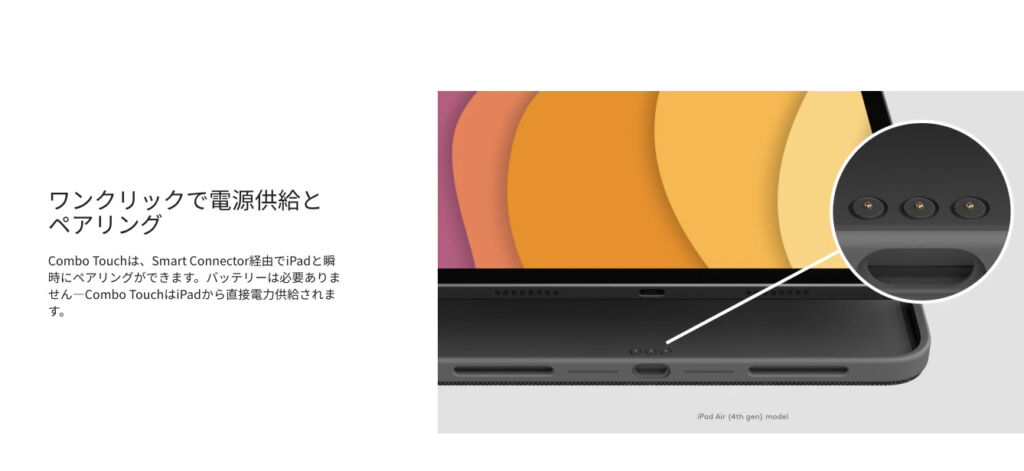
COMBO TOUCHはiPad ProとSmart Connector経由で接続できるため、手動でのペアリングは不要かつ、充電も不要で、装着するだけですぐに全ての機能を使うことができます。
価格はiPad Pro 11インチモデルが22,770円からとなっており、ケースとしては少々高いですが、Magic Keyboardと比べると1万円以上安いです。
機能面から考えると非常にコスパの高いiPadケースと言えるでしょう。
Logicool COMBO TOUCHのレビュー
COMBO TOUCHの外観

こちらがCOMBO TOUCHの化粧箱です。2万円するキーボードなだけあってかなりしっかりした化粧箱です。

こちらがCOMBO TOUCH本体です。
本体を覆うカバーと着脱可能なキーボードの2つがセットとなっています。
カラーは”オックスフォードグレー”1色のみです。

外側の素材はファブリック系の素材となっており、かなり頑丈なつくりであることが触った感じから伝わってきます。
少し硬めの布を触っているような感覚で、ちょっとした引っ掻き程度なら全く傷つかない強さがあります。

背面にはスタンド機構が搭載されており、好きな角度で自由にiPadを立て掛けることができます。

ケースの内側にはSmart Connector(写真右側)端子が搭載されており、iPadを装着するだけで自動ペアリングができ、キーボード側へのバッテリー供給もこのSmart Connectorから行われます。
もう少し安価なキーボードケースも沢山ありますが、ほとんどが手動でペアリング&充電が必要なので、この点はCOMBO TOUCHの魅力です。

キーボード上部にはiPadOSショートカットキーが配置されており、下部には大きめのトラックパッドが備わっています。
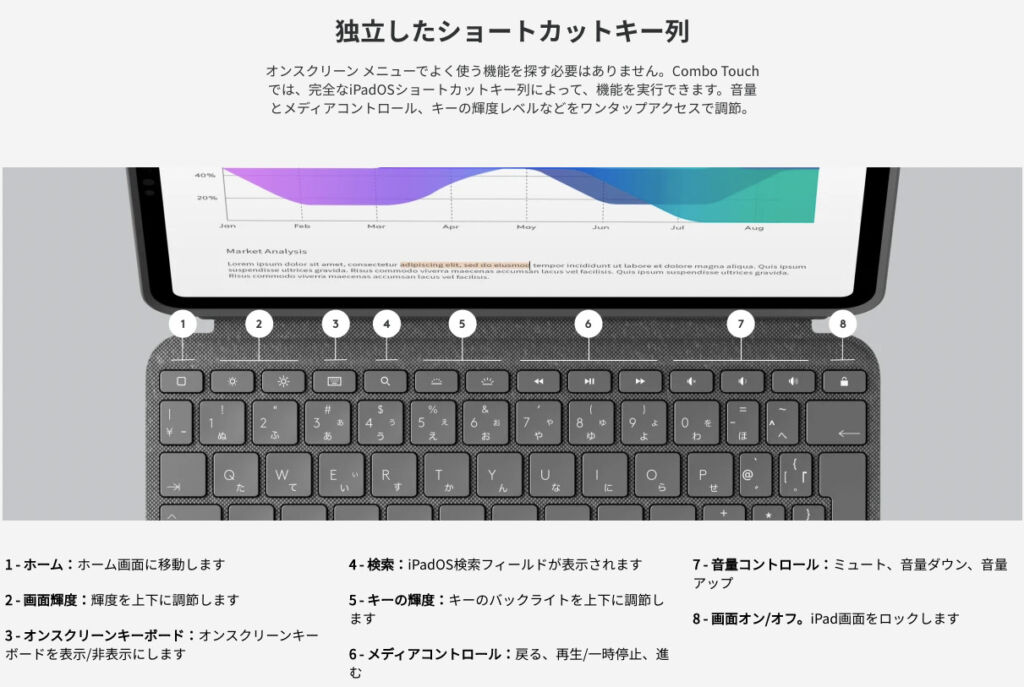
ワンタップで任意のアクションを実行できるためかなり使い勝手が良いです。
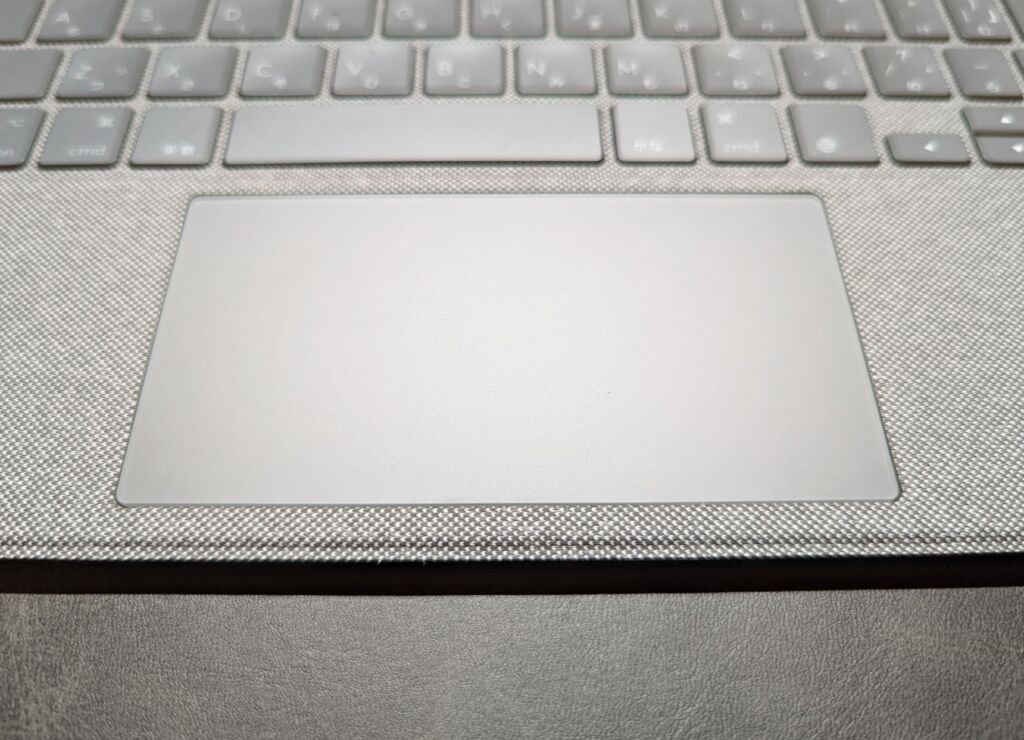
トラックパッドは少し横長となっており、滑り心地もよく快適に操作できます。

4本指ジェスチャーも快適にこなすことができます。

背面は本体に装着するカバーと同じファブリック系の材質となっています。
iPad Pro11インチに装着してみた

早速手持ちのiPad Pro 11インチ(第3世代)に装着してみました。
キーボードにトラックパッドまで備わっており、気分はコンパクトなMacBookです。
ファブリックな質感もiPad Proと調和しており、とても一体感があります。
キーボード部分はマグネットでくっついているため、勝手に開くことはありませんし、もちろん開閉と画面オン・オフは連動しています。

COMBO TOUCHは実はかなり頑丈な作りになっており、カメラの部分を見るとケースの厚みがよく分かるかと思います。
Apple純正ケースであるMagic KeyboardやSmart Keboardは本体の保護能力が皆無なので、iPad本体を全面しっかりと守りたい人にはCOMBO TOUCHがかなりオススメです。
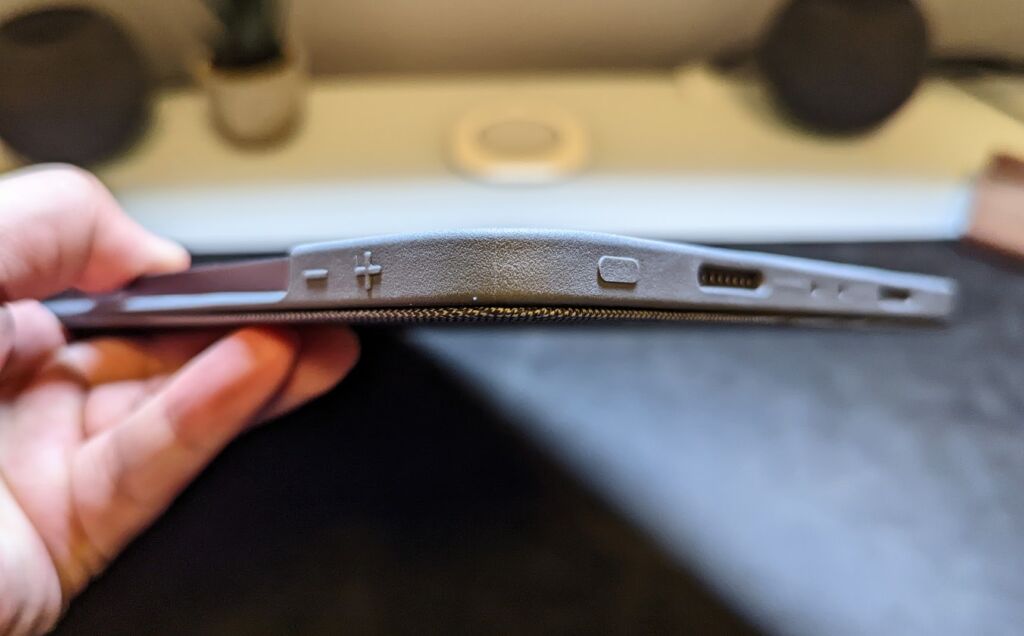
若干の押しづらさは否めませんが、電源ボタン・音量ボタンは完全に覆われているため側面をしっかりと保護できます。
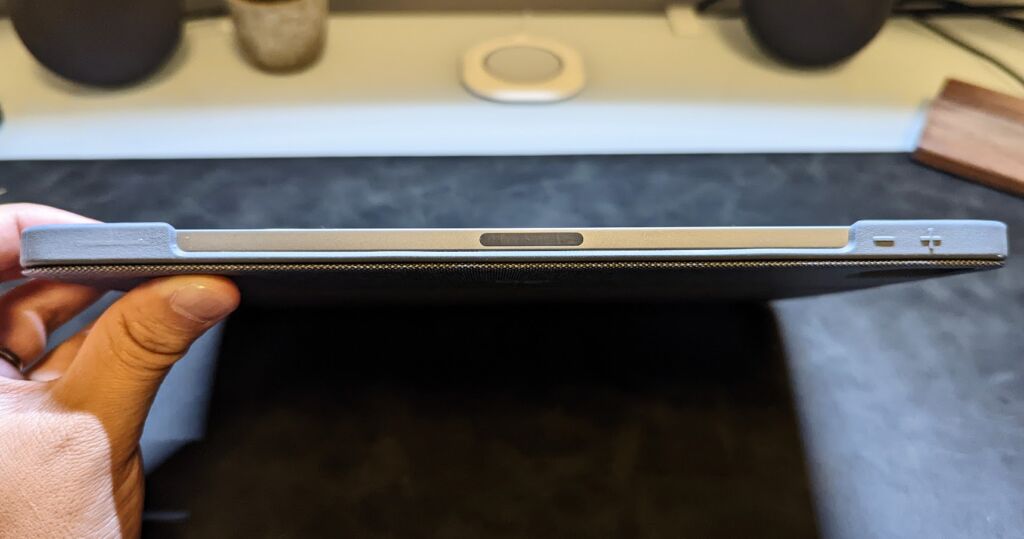
一方でApple Pencilを装着するための磁気コネクタは開放されており、このままApple Pencilを固定することができます。
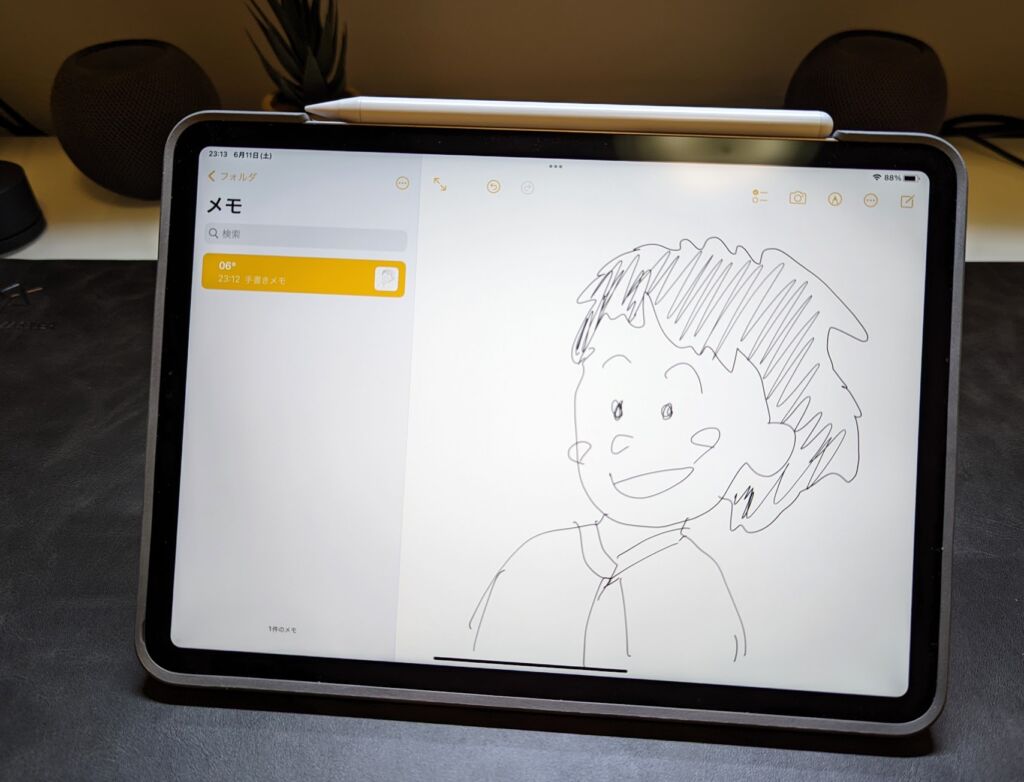
Apple Pencilではありませんが、しっかりと本体に固定できます。

USB-Cポートは少し注意が必要です。
細めのUSB-Cケーブルであれば問題ありませんが、Thuderboltケーブルのようなある程度厚みのあるケーブルは完全に差し込めない可能性があります。
私が使っているAnkerのThuderboltケーブルはなんとか充電はできるものの、奥まで完全に差し込めなかったので、Thuderboltケーブル等の太めのケーブルを使う方は注意が必要です。

キーボードにはバックライトが内蔵されており、周囲の明かりを自動で認識し、最適な明るさで手元を照らしてくれます。
Logicool COMBO TOUCHのメリット
実際にLogicool COMBO TOUCHを使っていて、活躍どころの多い完成度の高いケースだと感じています。
ここからは私が実際に使ってみてCOMBO TOUCHのメリットだと感じた点をご紹介します。
キーボードは着脱できる上に背面収納も可能
LogicoolにはFolio Touchというモデルもあるのですが、大きな違いがキーボードが着脱できる点です。
文字入力などの作業では全く問題ありませんが、動画視聴時にはキーボードがある分だけ画面との距離が生まれてしまいます。
私の場合では、iPad ProはSidecarでのサブディスプレイとして使っているので、キーボードはどうしても邪魔になっていました。


キーボードがなくなるだけでデスク上がかなりスッキリしました。
場面によってはどうしてもキーボードの部分は邪魔になりがちです。そんなときにさっとキーボードを外してiPad単体で使える点はCOMBO TOUCHの大きなメリットの1つです。
また、個人的にCOMBO TOUCHがうまくできているなと感心したのが、キーボードを表裏反対で装着することで、キーボードを背面に隠すことができる点です。

写真のようにキーボードの表面がiPadの裏面にあたるように装着することができます。
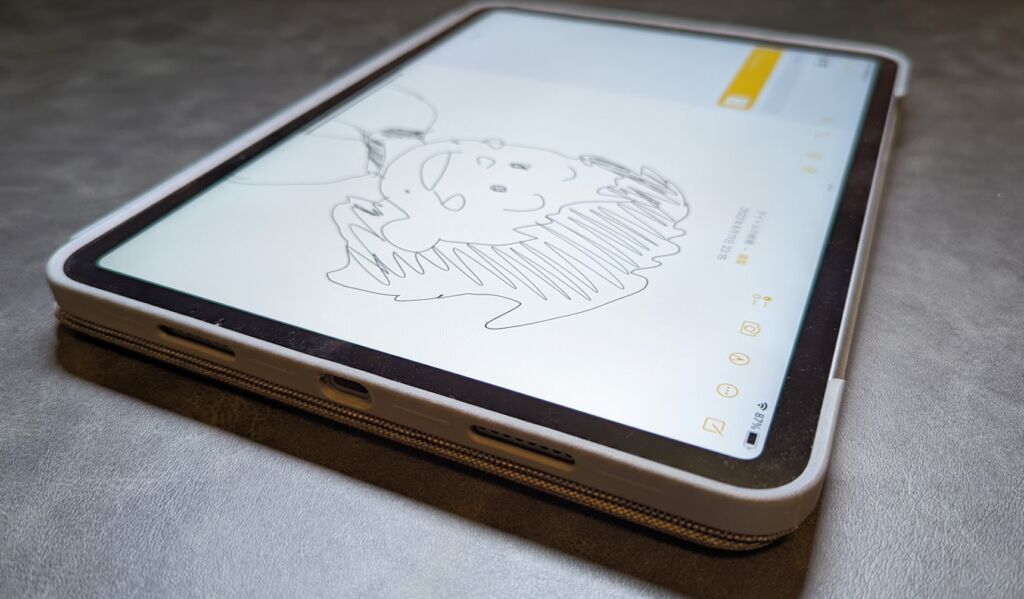
こうすることで少し分厚くなりますが、iPad Proの背面にキーボードケースを装着することができるため、取り外したキーボードケースの置き場に困るようなことはなくなります。
購入したばかりのときに、「取り外したキーボードが邪魔だなぁ」と思っていたところ、不意に反対にして付けてみたらうまく装着できたので、よく考えられているケースだと感心しました。
自由な角度調整で活躍の幅が広い


COMBO TOUCHに備わっているスタンド機構は動画鑑賞に最適な角度から、イラストを描くときなどに重宝する低めの角度まで幅広く調整が可能です。
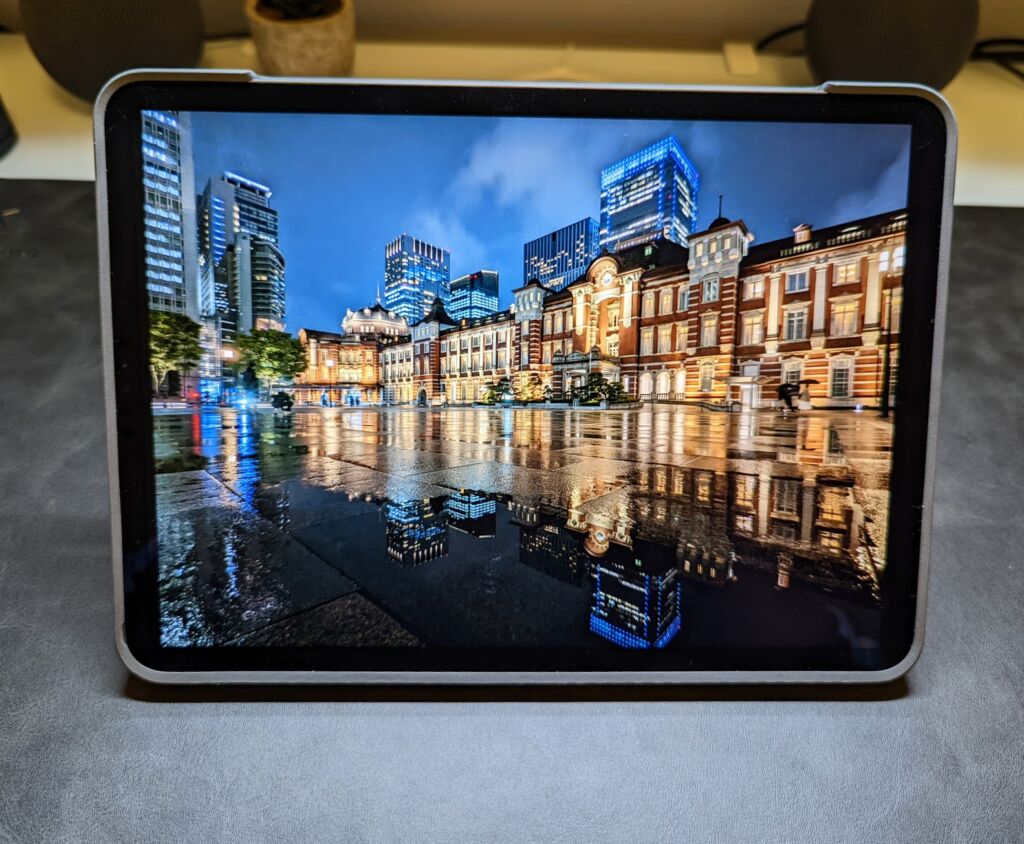
スタンド機構を備えるiPadケースは多いですが、好きな角度に自由に調節できるのは意外と少ないため、この点は大きなメリットです。
純正品並みに使いやすいトラックパッド&キーボード
少し前にMagic Keyboardを使っていたことがあるのですが、COMBO TOUCHに備わっているトラックパッドは純正品のものと大差なく非常に使い勝手が良いです。
遅延等は全くなくサクサク動いてくれますし、ジェスチャー操作も申し分ないです。
特にProMotionによるなめらかな描写のおかげでスクロールは指にピッタリと張り付いてくれる心地よさがあります。
私は11インチモデルですが、18mmのキーピッチは確保されているため、ブログの記事作成もスムーズにできるため、自宅ではMac、外出先ではiPad Proという組み合わせで荷物を簡素化することに成功しました。
トラックパッドがあるためマウスも不要ですし、移動中はキーボードを外してタブレットとして使えます。
iPadがPCに近づいていると言われますが、COMBO TOUCHがあればノートPCとタブレットのいいとこ取りができます。
Logicool COMBO TOUCHのデメリット
ここまでベタ褒めしてきましたが、COMBO TOUCHにはどうしても目を背けられないデメリットが1点だけあります。
それが“重量”です。
iPad Pro 11インチ用のCOMBO TOUCHの重量は574gとなっており、なんとiPad Pro本体の466g(WiFiモデルの場合)を超えています。
総重量が1.04kgとなり、ちょっと軽めのノートPCと変わらない重量感となります。
iPad Proが軽いだけあって、COMBO TOUCHを装着した瞬間に思わず「重っ」と言ってしまいました。
重量分の機能はしっかりと詰まっていますが、もう少し軽量化できるとありがたいなと思ってしまいました。
Logicool COMBO TOUCHのレビュー まとめ
Logicool COMBO TOUCHのレビューを届けしました。
重さという点を我慢さえすれば、純正品と変わらないレベルのトラックパッドを備えて、本体をしっかりと守りつつ、1台で4役をこなせる素晴らしいケースでした。
ケースにしては2万円を超えるため高い買い物でしたが、大満足しています。
COMBO TOUCHが気になっている方はぜひ検討してみはいかがでしょうか。
最後までご愛読ありがとうございました。





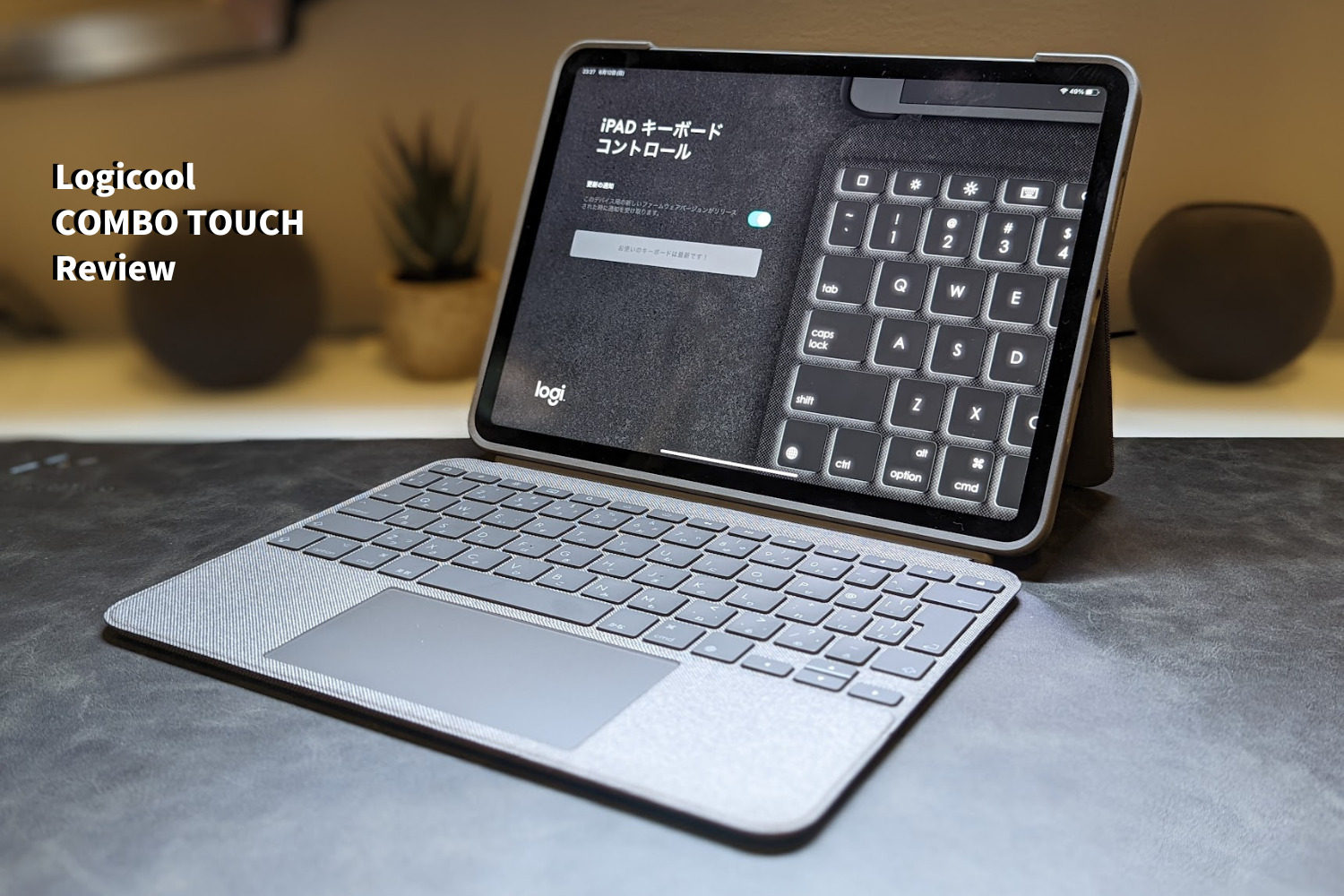




コメント